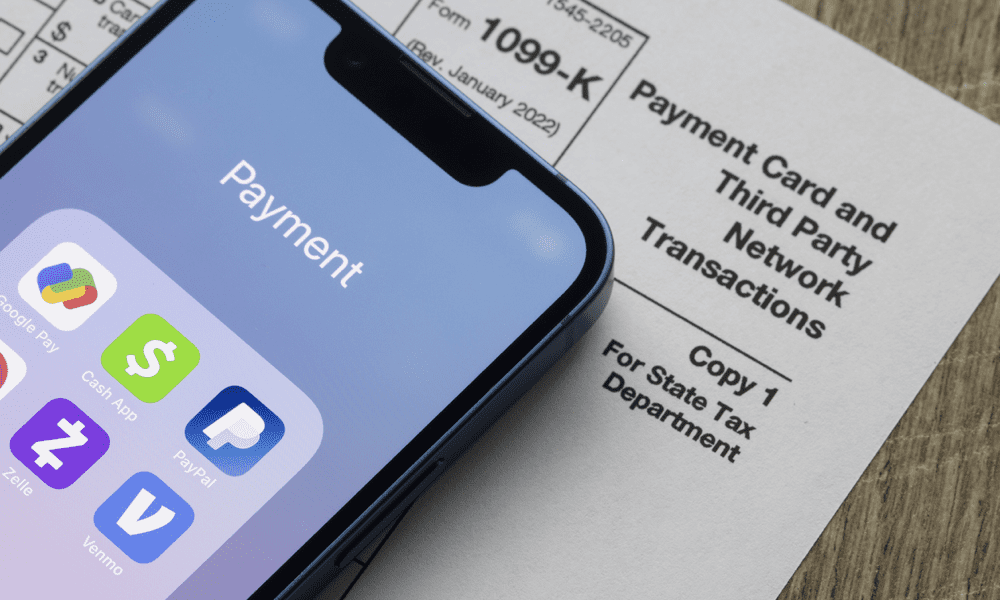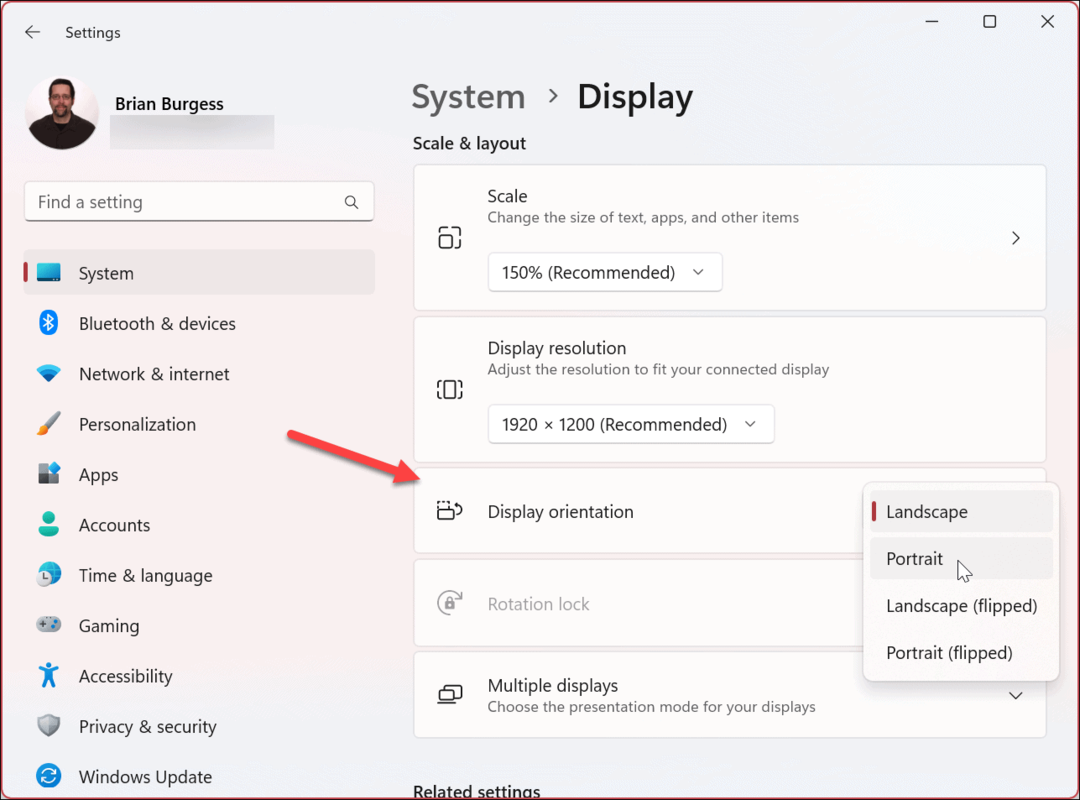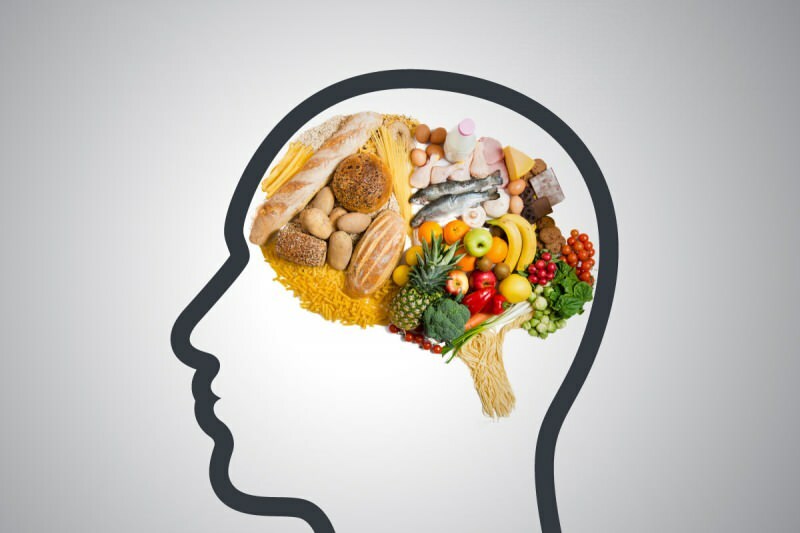כיצד להשתמש במחיצות סרגל התפריטים ב- Mac שלך ולהתארגן טוב יותר
תפוח עץ גיבור Mac Os / / March 14, 2021
עודכן לאחרונה ב

שורת התפריטים של Mac ממשיכה להיות שימושית יותר ככל שמתווספים כלים חדשים. למרבה הצער, זה יכול להתמלא מהר מאוד, תלוי במספר האפליקציות המותקנות במחשב שלך. בגלל זה כדאי לשקול להוסיף מחיצות שורת תפריטים כדי להוסיף ארגון נחוץ למרחב העבודה שלך.
שורת התפריטים נמצאת בחלק העליון של כל מקינטוש, שם תוכלו למצוא פקדים לאפליקציות של צד שלישי וגם כלים חדשים שמתווספים לעיתים קרובות עם עדכון תוכנה חדש. לדוגמא, ב MacOS Big Sur, אפל הוסיפה את מרכז הבקרה החדש לגמרי, בו תוכלו לגשת טוב יותר לבקרות לדברים כמו Wi-Fi ו- Bluetooth. אותו עדכון הוסיף מרכז התראות מחודש. שורת התפריטים היא גם המקום בו אתה יכול למצוא פקדי מוסיקה, אפשרויות סוללה וכל כך הרבה יותר.
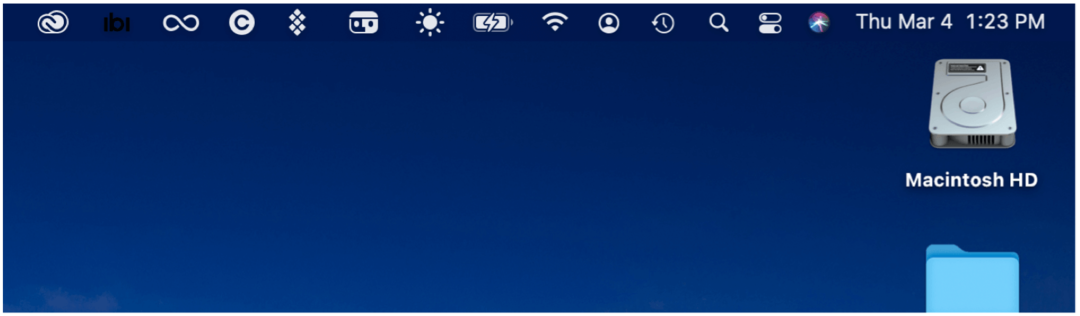
מפרידי סרגל התפריטים: פתרונות
כדי להוסיף קצת סדר לסרגל התפריטים, עליך להתקין פתרון של צד שלישי בשם ספליטר Menu Bar. החשוב מכל, זה פיתרון בחינם.
ספליטר בר תפריטים
ספליטר של קוד פתוח של קוד פתוח מאפשר לך להוסיף כמה מחיצות שתרצה, ומציע דרך לא קשקשת לארגן את הסמלים שלך. משם, אתה יכול להוסיף "פנים" לסרגל להתאמה אישית נוספת.
כדי להוסיף מפצל סרגל תפריטים:
- לחץ על הקישור הזה לבקר בדף המקוון של האפליקציה.
- בחר את הקישור שאומר, "לחץ כאן כדי להוריד”להורדת האפליקציה למחשב שלך.
- עבור אל מקום במחשב שבו נשמרים קבצים שהורדת.
- למצוא את ה תיקיה בלתי מרוכזת בשם תפריט התפצל.
- פתח את ה תיקיה, מתבשל עד שתראה את האפליקציה, מפצל תפריטים.
- העבר את האפליקציה מפצל תפריטים לתיקיית היישומים שלך.
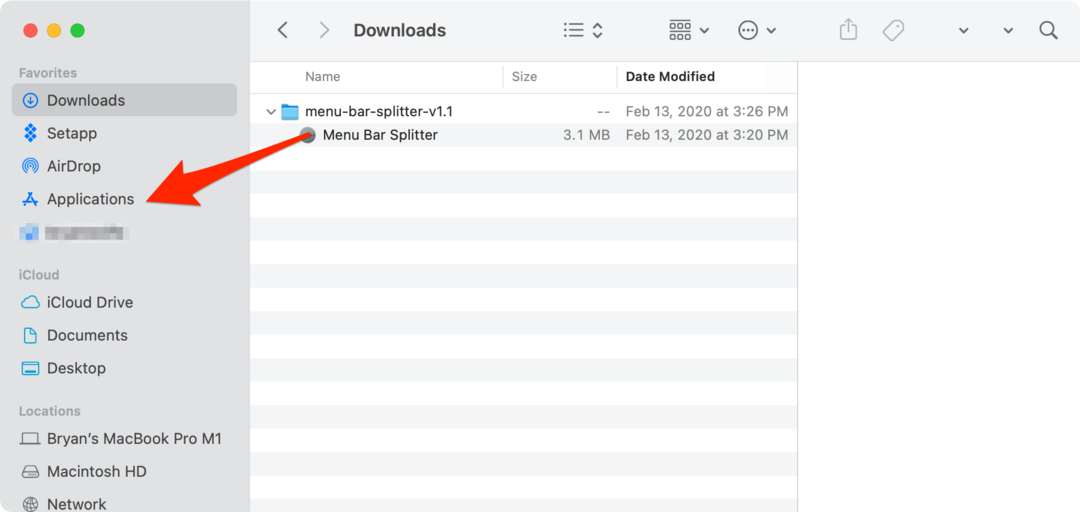
לאחר מכן, פתח את יישום ספליטר לסרגל התפריטים מתיקיית היישומים שלך.
שימוש בתפריט התפצל
לאחר שתפתח את האפליקציה בפעם הראשונה, תבחין בחלוקה בסרגל התפריטים. לעת עתה, זה פשוט יושב שם משמאל לסמל האפליקציה הראשון שלך. באמצעות תפריט המשנה תוכלו להתאים את מראה המפרידים שלכם. סמל ריק משמש כמרווח בין סמלים; אתה יכול להפוך את החלל הריק ל"סמיך "או" דק ". ניתן להוסיף גם קו אנכי או נקודה. מתפריט המשנה ניתן להוסיף גם מחלק נוסף. יש גם אפשרות הסר ספליטר.,
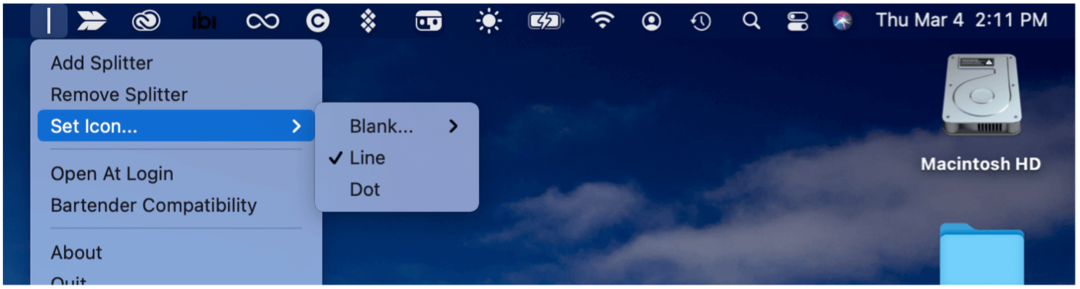
כדי לגרור סמלי אפליקציות קיימים למיקומים שונים בשורת התפריטים שלך:
- החזק את המקש מקש פיקוד במקלדת תוך כדי גרירת הסמלים למיקום חדש.
בדוגמה הבאה, שלושה אייקונים הועברו משמאל למחיצה:
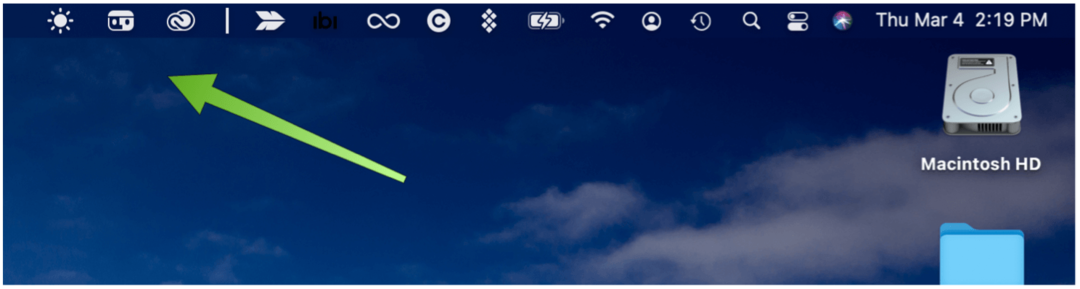
בדוגמה זו, ישנם שני מחיצות שנוספו, בהתחשב בשלושה חלקים בשורת התפריטים:
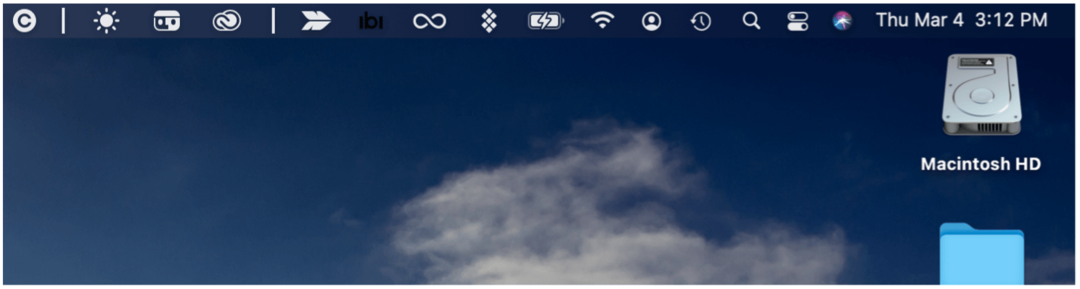
מה לגבי תאימות לברמן 4?
אחת האפליקציות הפופולריות ביותר הקשורות לשורת התפריטים היא צד שלישי. כעת בדור הרביעי שלה, אפליקציית 15 הדולר כוללת תמיכה ב- macOS Big Sur, אם כי Bartender 3 עדיין זמין לכל מי שיש לו גרסת MacOS ישנה יותר.
ברמן 4, שנשאר ב בטא כללית בחינם, מציע מסך פריסה רענן שנותן לך שליטה מלאה יותר על פריטי שורת התפריטים שלך. שלושת המאפיינים החשובים ביותר של גרסה חדשה זו כוללים:
- טריגרים, שמאפשרים לכם להציג פריטי שורת תפריטים רק כאשר אתם זקוקים להם. לדוגמא, כאשר הסוללה שלך איטית, ה- Wi-Fi מנותק או מכונת הזמן מגובה.
- גילוי מהיר מאפשר לך לקבל גישה מיידית לפריטי סרגל התפריטים הנסתרים שלך על ידי העברת העכבר מעל הסרגל או על ידי לחיצה.
- בעזרת חיפוש מהיר תוכל למצוא, להציג ולהפעיל פריטי סרגל תפריטים מהמקלדת.
שימוש עם מפצל סרגל התפריטים
כדי להשתמש בברנדר עם ספליטר בר תפריטים, יהיה עליך להפעיל הגדרת תאימות חד פעמית מהסמל של ספליטר בר התפריטים. לשם כך:
- הקלק על ה סמל מפצל סרגל התפריטים בשורת התפריטים.
- בחר תאימות לברמן.
- בחר כן.
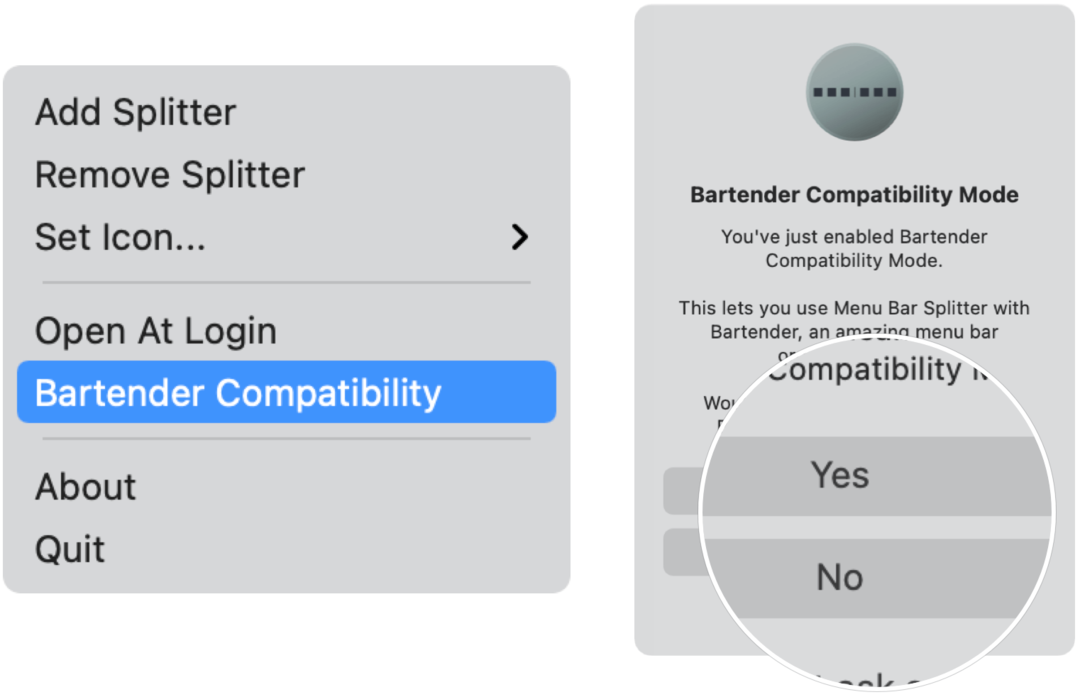
מפרידי סרגל התפריטים: מחשבות אחרונות
הוספת מחיצה או שורת תפריטים אחת מאפשרת לך לארגן טוב יותר את הסמלים שלך. זה לא כלי קשה להורדה או לשימוש. התוצאה היא שולחן עבודה נקי יותר, שכולנו יכולים להשתמש בו.
כיצד לנקות את הקובץ השמור של Google Chrome, קובצי Cookie והיסטוריית גלישה
Chrome מבצע עבודה מצוינת באחסון היסטוריית הגלישה, המטמון והעוגיות כדי לייעל את ביצועי הדפדפן שלך באופן מקוון. איך שלה ...
התאמת מחירים בחנות: כיצד להשיג מחירים מקוונים בזמן קניות בחנות
קנייה בחנות לא אומרת שאתה צריך לשלם מחירים גבוהים יותר. הודות לערבות התאמת מחירים, תוכלו לקבל הנחות מקוונות בזמן הקניות ב ...
כיצד לתת מתנה לדיסני פלוס בכרטיס מתנה דיגיטלי
אם נהניתם מדיסני פלוס ורוצים לשתף אותו עם אחרים, כך תוכלו לרכוש מנוי של דיסני + מתנה עבור ...
המדריך שלך לשיתוף מסמכים ב- Google Docs, Sheets ו- Slides
אתה יכול לשתף פעולה בקלות עם היישומים מבוססי האינטרנט של גוגל. הנה המדריך שלך לשיתוף ב- Google Docs, Sheets ו- Slides עם ההרשאות ...